橫排文字方塊的設定方法:先開啟軟體,選擇需要編輯的文件;然後選擇「插入」選項卡,並選擇文字方塊;最後對文字方塊進行橫排和垂直設定。

本文操作環境:Windows7系統,Microsoft Office Word2010版本,Dell G3電腦。
橫排文字方塊的設定方法:
1、先開啟電腦上的辦公室軟體office,選擇word,並開啟你需要編輯的文件。
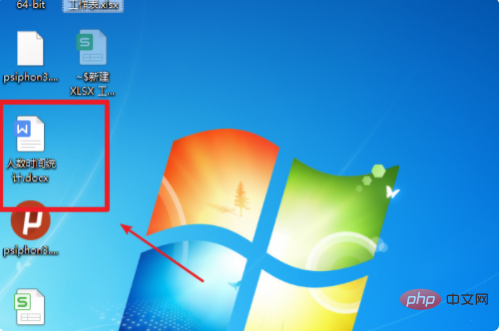
2、在視窗列中,選擇「插入」標籤。
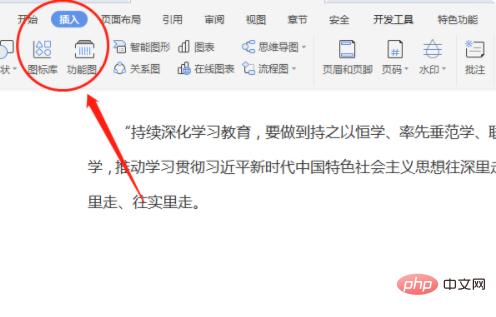
3、在插入標籤下方的工具列中,可以看到「文字方塊」選項卡,選擇文字方塊。
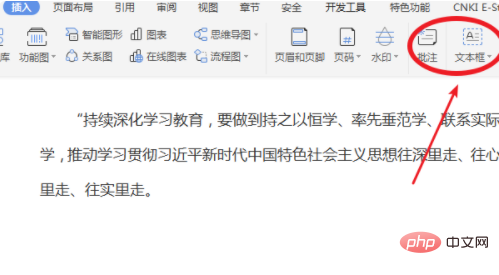
4、在文字方塊下方有個下拉式選單欄,裡面可以對文字方塊進行橫排和垂直設定。
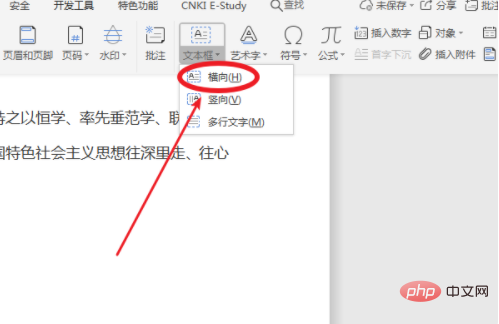
5、這樣橫排文字方塊就設定成功了,如下圖:
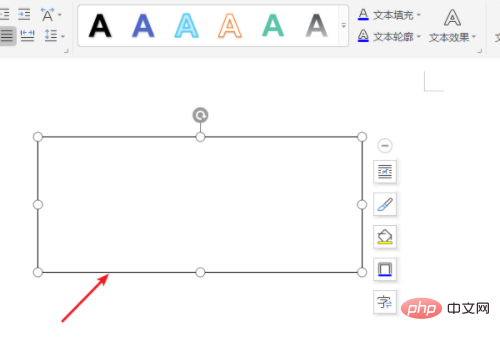
#相關免費學習推薦:網站製作影片教學
以上是橫排文字方塊怎麼設置的詳細內容。更多資訊請關注PHP中文網其他相關文章!




